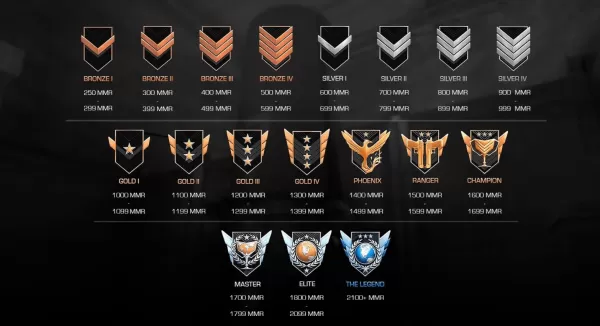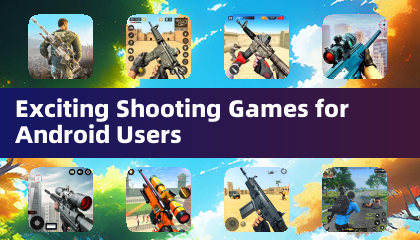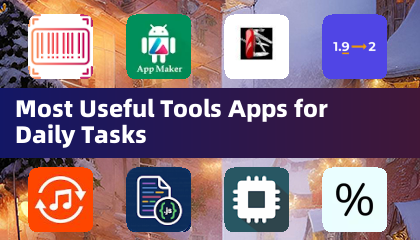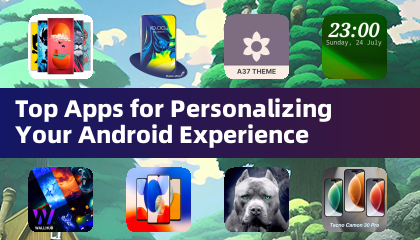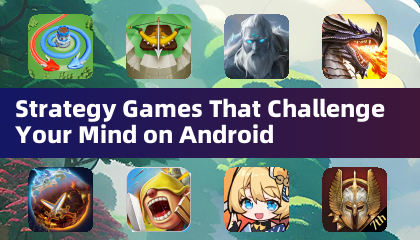Minecraft là một trò chơi rất phổ biến mà bạn có thể thưởng thức trên hầu hết mọi thiết bị, bao gồm cả Chromebook. Các thiết bị này hoạt động trên Chrome OS, khiến nhiều người đặt câu hỏi liệu Minecraft có thực sự có thể được phát trên Chromebook hay không. Câu trả lời là một tiếng vang có!
Trong hướng dẫn toàn diện này, chúng tôi sẽ hướng dẫn bạn toàn bộ quá trình cài đặt và cung cấp một số mẹo tiện dụng để tối ưu hóa hiệu suất.
Mục lục
- Thông tin chung về Minecraft trên Chromebook
- Cho phép chế độ nhà phát triển
- Cài đặt Minecraft trên Chromebook
- Chạy trò chơi
- Cách chơi Minecraft trên Chromebook với thông số kỹ thuật thấp
- Tăng cường hiệu suất trên Chrome OS
Thông tin chung về Minecraft trên Chromebook
Để đảm bảo lối chơi mượt mà, Chromebook của bạn sẽ đáp ứng các thông số kỹ thuật tối thiểu sau:
- Kiến trúc hệ thống: 64 bit (x86_64, arm64-v8a)
- Bộ xử lý: AMD A4-9120C, Intel Celeron N4000, Intel 3865U, Intel I3-7130U, Intel M3-8100Y, MediaTek Kompanio 500 (MT8183), Qualcomm SC7180 hoặc tốt hơn
- RAM: 4 GB
- Lưu trữ: ít nhất 1 GB không gian trống
Nếu thiết bị của bạn đáp ứng các yêu cầu này nhưng vẫn trải nghiệm nói lắp, đừng lo lắng, chúng tôi đã có một hướng dẫn ở cuối bài viết này để giúp bạn cải thiện hiệu suất. Bây giờ, hãy đi sâu vào quá trình cài đặt.
Bạn có tùy chọn cài đặt phiên bản Bedrock trực tiếp từ cửa hàng Google Play, rất đơn giản: chỉ cần mở cửa hàng, tìm kiếm Minecraft và điều hướng đến trang của nó. Lưu ý rằng nó có giá 20 đô la, nhưng nếu bạn đã sở hữu phiên bản Android (7 đô la), bạn sẽ chỉ cần trả thêm 13 đô la. Phương pháp này là lý tưởng cho những người thích cài đặt không rắc rối.
 Hình ảnh: Giới thiệu vềChromebooks.com
Hình ảnh: Giới thiệu vềChromebooks.com
Tuy nhiên, nếu phiên bản nền tảng không phải là tách trà của bạn, bạn có thể tận dụng cơ sở Linux của Chrome OS, đã hỗ trợ Minecraft trong một thời gian dài. Phương pháp cài đặt này đòi hỏi sự chú ý nhiều hơn một chút do sự khác biệt của Chrome OS từ Windows, bao gồm một số mã hóa. Chúng tôi đã chuẩn bị một hướng dẫn chi tiết để giúp bạn thiết lập Minecraft trên Chromebook của bạn chỉ trong nửa giờ.
Cho phép chế độ nhà phát triển
 Hình ảnh: YouTube.com
Hình ảnh: YouTube.com
Để bắt đầu, bạn sẽ cần bật chế độ Nhà phát triển trên Chromebook của mình. Điều hướng đến menu Cài đặt (tương tự như menu "Bắt đầu" trên Windows) và tìm phần "Nhà phát triển". Kích hoạt tùy chọn "Môi trường phát triển Linux". Thực hiện theo các hướng dẫn trên màn hình và sau khi hoàn thành, thiết bị đầu cuối sẽ mở. Đây là nơi bạn sẽ thực hiện các bước tiếp theo, giống như sử dụng dấu nhắc lệnh trên Windows.
Cài đặt Minecraft trên Chromebook
 Hình ảnh: YouTube.com
Hình ảnh: YouTube.com

 Hình ảnh: Giới thiệu vềChromebooks.com
Hình ảnh: Giới thiệu vềChromebooks.com Hình ảnh: YouTube.com
Hình ảnh: YouTube.com Hình ảnh: YouTube.com
Hình ảnh: YouTube.com Bài viết mới nhất
Bài viết mới nhất